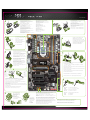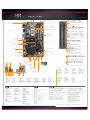EVGA 132-LF-E653-KR Manuel utilisateur
- Catégorie
- Cartes / adaptateurs d'interface
- Taper
- Manuel utilisateur
Ce manuel convient également à

1 2
a.
b.
a.
a.
b.
b.
c.
a.
b.
a.
a.
b.
a.
b.
4
3
6
9
8
a.
b.
a.
b.
5
7
PN #: 132-LF-E653-KR
• Pull the socket lever back and the load plate will automatically lift.
• Remove the protective socket cover from the CPU Socket in a straight up motion.
• Align the notches in the processor with the notches on the socket.
• Lower the processor straight down into the socket without tilting or sliding it into the socket.
• Lower the load plate so it is resting on the CPU.
• Pull back the socket lever again to ensure the load plate tip engages under the shoulder screw cap.
• Carefully close and latch the lever.
• Ziehen Sie den Hebel nach hinten, und die Halterung öffnet sich automatisch.
• Entfernen Sie die Schutzabdeckung vom CPU-Sockel, indem Sie ihn nach oben abheben.
• Bringen Sie die Einkerbungen der CPU mit denen des CPU-Sockels in Übereinstimmung.
• Legen Sie die CPU in einer geraden Abwärtsbewegung in den Sockel, ohne sie zu verkanten oder
seitwärts zu verschieben.
• Klappen Sie die Halterung zurück, sodass sie auf der CPU liegt.
• Ziehen Sie den Hebel der Sockelverriegelung zurück, um sicher zu stellen, dass sich die Zungen der
Halterung unter dem Kopf der Zapfenschraube befinden.
• Verriegeln Sie den Hebel wieder.
•
• CPU
• V
•
• CPU
•
.
•
• 將固定扳手往回拉,處理器的金屬安裝上蓋將自動升起。
• 垂直向上移除 CPU Socket 保護蓋。
• 請確認CPU的金色三角形標示對準了插槽或金屬安裝上蓋上的三角形標示。
• 垂直的將處理器輕輕放上插槽,避免用傾斜或滑入的方式。
• 將金屬安裝上蓋蓋上。
• 拉回固定扳手,並確認金屬安裝上蓋上的兩個尖端分別被嵌入插槽的螺帽下緣。
• 小心的將固定扳手朝原方向推回,扣於固定扣上。
• 将脚座拉杆往回拉,处理器的金属盖板将自动升起。
• 垂直向上移除CPU脚座防护盖。
• 请确认CPU的金色三角形标示对准了插槽或金属盖板上的三角形标示。
• 垂直的将处理器轻轻放上插槽,避免用倾斜或滑入的方式。
• 将金属盖板盖上。
• 拉回拉杆,并确认金属盖板上的两个尖端分别被嵌入插槽的螺帽下缘。
• 小心的将拉杆朝原方向推回,扣于固定扣上。
• Soulevez le levier en le poussant vers le bas et le rabat métallique se soulèvera.
• Enlevez le couvercle protectif du socket du CPU en le soulevant verticalement.
• Alignez les détrompeurs du processeur avec les détrompeurs du socket.
• Abaissez le processeur verticalement dans le socket sans l’incliner dans le socket.
• Abaissez le rabat métallique pour qu’il se repose sur le CPU.
• Replacez le levier du socket en position et assurez-vous que le rabat métallique soit sécurisé sous
la vis.
• Fermez et verrouillez avec précaution le levier.
• Mueva hacia atrás la palanca del conector y el plato de carga (load plate) automáticamente levantara.
• Quite el cubierto protectora del socket del CPU en posición hacia arriba.
• Alinee las muescas (notches) en el procesador con las muescas en el socket.
• Baje el procesador al socket sin deslizarlo del socket.
• Baje el plato de carga para y deber de estar apoyándose en el CPU.
• Mueva hacia atrás la palanca del socket otra vez para asegurar que el plato de carga este debajo del tornillo.
• Cierre cuidadosamente la palanca.
Apply a small, pea-sized drop of thermal paste on to the middle of the processor.
Install your processor heatsink and fan.
Appliquez une petite noisette de pâte thermique sur le milieu du processeur.
Installez votre Ventirad (Radiateur et Ventilateur).
Aplíquele una cantidad pequeña, de pasta termal en el centro del procesador.
Instale su disipador del procesador y su ventilador.
Geben Sie einen erbsengroßen Tropfen Wärmeleitpaste mittig auf die CPU.
Installieren Sie Ihren CPU-Lüfter.
請於處理器正中央塗上豌豆大小水滴狀的散熱膏。安裝處理器的散熱器和風扇。
请于处理器正中央涂上豌豆大小水滴状的散热膏。安装处理器的散热器和风扇。
Plug in one keyboard into a USB port or PS/2 port.
USBPS/2
Branchez un clavier dans un port USB ou PS/2.
Enchufar el teclado al puerto USB o PS/2.
Schließen Sie die Tastatur am USB- oder PS/2-Port an.
請連接一個鍵盤到USB接頭或PS/2接頭。
请连接一个键盘到USB接口或PS/2接口。
Install DIMMs into the appropriate DIMM slots (see other side).
DIMMDIMM
Installez les barrettes de mémoire dans les ports appropriés DIMM.
Instale los DIMMs en las ranuras apropiadas (ver lado contrario) DIMM.
Stecken Sie die DIMM-Module in die dafür vorgesehenen Steckplätze.
請將記憶體模組安裝到適當的記憶體模組插槽(請參考背面)。
请将内存模块安装到适当的内存模块插槽(请参考背面)。
Insert your graphics card into either the PCI-E 2.0 slot or the PCI slot.
The type of slot depends on the graphic card bus type. Connect a monitor
to the output connector of the graphics card.
PCI-E 2.0 PCI
Installez votre carte graphique dans un port PCI-E 2.0 ou PCI. Le type
d’emplacement dépend de la carte graphique utilisée. Connectez un écran
au connecteur de la carte graphique.
Inserte su tarjeta gráfica en la ranura PCI-E 2.0 o la ranura PCI.
El tipo de ranura depende del tipo de tarjeta gráfica. Conecte el monitor
para el conector de salida de la tarjeta gráficos.
Stecken Sie Ihre Grafikkarte in den PCI-E-2.0- oder PCI-Steckplatz.
Der Steckplatz hängt vom Bus Ihrer Grafikkarte ab. Verbinden Sie Ihren
Bildschirm mit dem Anschluss an der Grafikkarte.
請將您的顯示卡插入PCI-E 2.0或PCI插槽。應該使用的插槽型式取決於
顯示卡的匯流排種類。請連接螢幕至顯示卡的輸出端子上。
请将您的显示适配器插入PCI-E 2.0 或 PCI 插槽。插槽类型要和显卡相彼配,
并将显示器连接于显卡的输出接口上。
Make sure your power supply’s power switch is in the OFF position then connect your 24-Pin ATX Power Connector
and 8-Pin CPU Power Connector to the motherboard.
OFF 24-Pin ATX 8-Pin CPU
Assurez que l’interrupteur de votre alimentation est en position arrêt et connectez votre câble d’alimentation 24 broches et le
câble d’alimentation 8 broches à la carte mère.
Asegure que el la fuente de poder este en la posición OFF entonces conecte su conexión de poder 24-pin ATX y la conexión
de poder 8-Pin para el CPU a la Placa Madre.
Stellen Sie sicher, dass Ihr PC-Netzteil ausgeschaltet ist. Verbinden Sie das 24-Pin ATX-Stromkabel und das 8-Pin
CPU-Stromkabel des Netzteils mit dem Motherboard.
請先確定您電源供應器的電源開關已關閉,再連接24-Pin ATX電源連接線及8-pin CPU電源連接線至主機板上。
请先确定您电源供应器的电源开关是否已关闭,再连接24针ATX电源连接线及8针CPU电源连接线至主板上。
Connect one hard drive disk to the SATA Connectors.
SATA Connection
SATA
SATA
Connectez un disque dur aux connecteurs SATA.
Connexion SATA
Conecte el disco duro a las conexiones SATA.
SATA Conexión
Verbinden Sie die Festplatte mit dem SATA-Anschlusskabel.
SATA Anschluss
連接一顆硬碟機至SATA插槽。SATA插槽
连接一颗硬盘到SATA接口。SATA连接头
Connect from power supply
Branchez
Conectando la Fuente
de Poder
Anschluss vom Netzteil
另一端連接到電源供應器
另一端连接到电源供应器
Connect from power supply
Branchez
Conectando la Fuente
de Poder
Anschluss vom Netzteil
另一端連接到電源供應器
另一端连接到电源供应器
Plug in power connectors to both the graphics card and the hard disk drive. Power connector types will vary
depending on the hard disk drive and graphic card’s power requirements.
Connectez les câbles d’alimentation nécessaires pour la carte graphique et le disque dur. Les types de connexion sont
dépendants du type de disque dur et les pré-requis de la carte graphique.
Enchufe los conectores de ambas tarjetas gráficas y el disco duro. Los tipos de conectores de podrían variar depende del
disco duro y la tarjeta gráfica.
Schließen Sie die Stromkabel an der Grafikkarte und der Festplatte an. Die Stecker sind abhängig vom Festplatten-Typ und der
Stromaufnahme der Grafikkarte.
請將顯示卡和硬碟機接上電源連接線。電源連接線的類型將取決於硬碟機和顯示卡的接頭類型。
请将显卡和硬盘接上电源接口。电源连接线的类型必须与硬盘和显卡的接口类型一致。
Press the red Power Button
Appuyez sur le bouton rouge
presione el Botón rojo de Poder
Drücken Sie auf den roten
Power-Schalter.
按一下紅色電源按鈕
按红色电源开关按钮
Press the onboard Clear CMOS button
CMOS
Effectuer un Clear CMOS
Presione el botón de borrador el CMOS
(onboard Clear CMOS)”
Drücken Sie auf den
On-Board-CMOS-Lösch-Schalter
按一下主機板上的清除CMOS資料功能按鈕
按主板上的清除CMOS按钮
On the power supply, flip the power switch to the ON position. LEDs will now be lit on the motherboard. Press the
onboard Clear CMOS button once then press the red Power Button to begin powering up the system.
At this final stage, you should now be greeted with the POST screen on your monitor.
ON LED CMOS
Allumez votre alimentation en mettant l’interrupteur en position marche. Les LED seront maintenant allumés sur la
carte mère. Effectuez un Clear CMOS une fois et ensuite appuyez sur le bouton marche-arrêt de la carte mère pour
mettre l’ordinateur en marche. Vous devrez maintenant être accueilli sur votre moniteur par l’écran POST.
En la fuente de poder déle vuelta al botón de Power hasta la posición ON. Los LEDs ahora serán encendidos en la
Placa Madre. Presioné el botón de borrador (onboard Clear CMOS) y después presione el Botón rojo de Poder para
iniciar el sistema. En esta fase final, usted ahora debería recibir el POST en su pantalla.
切換電源供應器上的開關至 ON 的位置,主機板上的LED燈會亮起。按一下主機板上的 清除CMOS資料功能按鈕 ,
再按一下紅色電源開關以啟動系統。此時,恭喜你,系統已啟動且畫面上應該正常出現BIOS的POST程序。
切换电源供应器上的开关至 ON 的位置,主板上的LED灯会亮起。按主板上的清除CMOS按钮 ,
再按红色电源开关按钮以启动系统。此时,恭喜你,系统已启动且画面上应该正常出现BIOS的POST程序。
Schalten Sie Ihr PC-Netzteil ein. Die LEDs auf Ihrem Motherboard leuchten. Drücken Sie den
On-Board-CMOS-Clear-Schalter und dann den Power-Schalter um das System hochzufahren.
Der P.O.S.T. (Power on self test) wird nun auf Ihrem Bildschirm angezeigt.

24 Pin ATX Power
Post LED
Fan Header
Fan Header
Fan Header
Fan Header
SATA Ports
PCI-E x16
PCI-E x4
PC Speaker
CMOS Clear
Reset Button
Power Button
8 Pin 12v Power
• EVGA Corp Headquarters 2900 Saturn Street, Suite B Brea, CA 92821 USA • Latin America Office 1345 NW 98 Court, Bldg A, Unit #4 Doral, FL 33172
• Europe Office Lochhamer Schlag 12, 82166 Gräfelfing, Germany • Hong Kong Office Unit 05-06, 16/F, Grand City Plaza. No. 1-17 Sai Lau Kok Road. Tsuen Wan, N.T. Hong Kong
• Taiwan Office 7F.-3, No.736, Jhongheng Rd., Jhonghe City, Taipei County 235, Taiwan (R.O.C.)
Please see the manual for more details.
PN #: 132-LF-E653-KR
PWRLED PWRSW Blank
HD_LED RESET No
Connect
2
+ -
+ -
1
10
9
3
3
1
1
42
2 4
Fan Header
CPU Fan Header
CPU Socket 1156
EVGA EZ Voltage
Front Audio Connector
SPDIF
IEEE 1394a Connector
USB 2.0 Header Connector
1156 CPU Mounting Holes
775 CPU Mounting Holes
Package Contains:
• EVGA P55 LE Motherboard
• EVGA Driver Installation CD
with EVGA E-LEET
• 2 SATA Data Cables
• 1 SATA Power Cable
• USB/1394a Combo Bracket
• Visual Installation Guide
• Manual
Contenu de la boîte:
• Carte Mère EVGA P55 LE
• CD Pilotes/Logiciel EVGA avec
EVGA Precision
• 2 câbles SATA
• 1 câbles d’alimentation SATA
• 1 carte d’extension USB/1394a
• Guide d’Installation Visuelle
• Guide de l’utilisateur
Contendió de la Caja:
• Placa Madre de EVGA P55 LE
• CD Instalación de los Drivers EVGA
con EVGA E-LEET
• 2 Cables SATA Data
• 1 Cables de Poder SATA
• USB/1394a Combo Bracket
• Guía de instalación Visual
• Manual
Dieses Produkt beinhaltet:
• EVGA P55 LE Motherboard
• EVGA Treiber Installations-CD mit
EVGA E-LEET
• 2 SATA-Datenkabel
• 1 SATA-Stromkabel
• USB/1394a-Combo-
Anschlussblende
• Visual Guide
• Installations-Anleitung
包裝內容:
• EVGA P55 LE 主機板
• 驅動程式及E-LEET安裝光碟
• 二條SATA裝置排線
• 一條SATA裝置之電源線
• USB/1394a 多功能擴充檔板
• 主板導覽說明
• 安裝手冊
• EVGA P55 LE 主板
• EVGA CD 驱动安装程式
(其中包括EVGA E-LEET)
• 2个SATA数据线
• 1个SATA电源线
• USB/1394a 额外接口线
• 主板安装说明
• 说明书
• EVGA P55 LE
• EVGA E-LEETEVGA
CD
• 2 SATA
• 1 SATA
• USB/1394a
•
•
ATTENTION:
EVGA recommends applying 1.65V or less when setting the DIMM Voltage.
This will support long term stability.
One DIMM: If using 1 DIMM (Single Channel), install into: DIMM slot 1.
Two DIMMs: If using 2 DIMMs (Dual Channel), install into: DIMM slots 1 and 3.
Four DIMMs: If using 4 DIMMs (Dual Channel),install into: DIMM slots 2, 1, 4 and 3.
ATTENTION:
EVGA recommande d’appliquer 1.65v ou moins quand vous ajustez la tension DIMM.
Ceci maintiendra la stabilité à long terme.
Un DIMM: Si vous utilisez 1 DIMM (1 seule canal), installez dans le port DIMM 1.
Deux DIMMs: Si vous utilisez 2 DIMMs (bi-canal), installez dans les ports DIMM 1 et 3
Quatre DIMMs: Si vous utilisez 4 DIMMs (bi-canal), installez dans les ports DIMM 2, 1, 4, et 3.
ATENCIÓN:
EVGA recomienda aplicar 1.65V o menos al programar el Voltaje DIMM.
Esto proveerá estabilidad en el sistema a largo plazo.
Un DIMM: Al usar 1 DIMM (Single Channel), instalar: DIMM ranura 1.
Dos DIMMs: Al usar 2 DIMMs (Doble Canal), instalar: DIMM ranura 1 y 3.
Cuatro DIMMs: Al usar 4 DIMMs (Doble Canal), instalar: DIMM ranura 2, 1, 4 y 3.
ACHTUNG:
EVGA empfiehlt, die DIMM-Spannung auf 1,65V oder niedriger einzustellen.
Dadurch wird die Systemstabilität auf lange Sicht verbessert.
Ein DIMM-Speichermodul: Stecken Sie das einzelne DIMM-Speichermodul für
Single-Channel-Betrieb in Steckplatz 1
Zwei DIMM-Speichermodule: Stecken Sie die DIMM-Speichermodule für
Dual-Channel-Betrieb in Steckplätze 1 und 3.
Vier DIMM-Speichermodule: Stecken Sie die DIMM-Speichermodule für
Dual-Channel-Betrieb in Steckplätze 2, 1, 4 und 3.
注意:
EVGA建議設定DIMM記憶體模組電壓為1.65V或更低。這將使主機板長期處於穩定狀態。
1個記憶體模組:若使用1個記憶體模組(單通道),請安裝至DIMM 1記憶體模組插槽。
2個記憶體模組:若使用2個記憶體模組(雙通道),請安裝至DIMM 1和3記憶體模組插槽。
4個記憶體模組:若使用4個記憶體模組(雙通道),請安裝至DIMM2、 1、4和3記憶體模組插槽。
注意:
EVGA 建议将内存模块电压设为小于等于1.65V。这将有利于主板长期稳定状态。
1条内存模块:若使用1条内存模块(单通道),请安装于DIMM 1内存插槽内。
2条内存模块:若使用2条内存模块(双通道),请安装于DIMM 1和3内存插槽内。
4条内存模块:若使用4条内存模块(双通道),请安装于DIMM 2、1、4和3内存插槽内。
(CPU 1156 • Zócalo de CPU 1156 • CPU Sockel 1156 • Socket 1156 中央處理器插槽 • 中央处理器脚座1156针)
(CPU • Connecteur interne ventilateur CPU • Cabeza del Ventilador del CPU • CPU Lüfter-Anschluss • CPU風扇電源接頭 • 中央处理器风扇头)
(EVGA EZ • EVGA EZ Voltage Spannungsregulierung
• 主板電壓量測點 • EVGA 的EZ电压)
( • Connecteur interne ventilateur • Cabeza del ventilador
• Lüfter-Anschluss • 風扇電源接頭 • 风扇头)
(1156 CPU • Trous CPU Socket 1156
• Agujeros de montaje 1156 CPU
• Sockel 1156 CPU-Lüfter Montagelöcher
• 1156 CPU • 1156 CPU 热风)
(775 CPU • Trous CPU Socket 775 • Agujeros de montaje 775 CPU
•Sockel 775 CPU-Lüfter Montagelöcher • 775 CPU • 775 CPU 热风 )
(24 Pin ATX • Câble d’Alimentation ATX à 24 broches
• 24-Pin-ATX-Stromanschluss • 24 pin ATX電源插槽 • 24针ATX电源)
( • Connecteur interne ventilateur • Cabeza del ventilador
• Lüfter-Anschluss • 風扇電源接頭 • 风扇头)
( • Connecteur interne ventilateur • Cabeza del ventilador
• Lüfter-Anschluss • 風扇電源接頭 • 风扇头)
(SATA • Connecteurs SATA • Puertos SATA
• SATA Anschlüsse • SATA插槽 • SATA端口)
( LED • LED Post • Debug-LED-Anzeige • 七段顯示器指示燈 • 开机自我检测指示灯)
(USB 2.0 • Connecteur USB 2.0 • Conector de cabezales USB 2.0
• USB 2.0 Anschluss • USB 2.0 擴充針腳• USB 2.0接口连接器 )
(IEEE 1394a • Connecteur IEEE 1394a • Conector IEEE 1394a
• IEEE 1394a Anschluss • IEEE 1394a擴充針腳 • IEEE 1394a连接器)
( • Connecteur interne ventilateur
• Cabeza del ventilador • Lüfter-Anschluss
• 風扇電源接頭 • 风扇头)
(CMOS • Bouton Clear CMOS
• CMOS-Lösch-Schalter
• CMOS清除資料按鈕 • 清除CMOS)
( • Bouton Power
• Power-Schalter • 開機按鈕 • 电源开关按键)
( • Bouton Reset
• Reset-Schalter • 重開機按鈕 • 重新启动按键)
(PC • Haut-parleur PC • Lautsprecher • 蜂鳴器 • 蜂鸣器)
(PCI-E x4 Steckplatz • PCI-E x4插槽 • PCI-E x4扩展槽)
(SPDIF Anschluss • SPDIF音源接頭)
( • Connecteur Audio Interne
• Front-Panel Audio-Anschluss • 前置音源接頭 • 前置音效接口)
(PCI-E x16 Steckplatz • PCI-E x16插槽 • PCI-E x16扩展槽)
( • Connecteur interne ventilateur
• Cabeza del ventilador • Lüfter-Anschluss
• 風扇電源接頭 • 风扇头)
(8 Pin 12v • Alimentation 12v à 8 broches • Poder 8 Pin 12v
• 8-Pin-12V-Stromanschluss • 8 Pin 12V電源插槽 • 8针接口12V电源)
1. PS/2 Keyboard Port
2. USB 2.0 Ports
3. Clear CMOS
4. Coaxial SPDIF Output
5. Optical SPDIF Output
6. LAN Ports (10/100/1000)
7. Audio Ports
1. PS/2
2. USB 2.0
3. CMOS
4. SPDIF
5. SPDIF
6. LAN (10/100/1000)
7.
1. Connecteur Clavier PS/2
2. Connecteurs USB 2.0
3. Clear CMOS
4. Connecteur Coaxial SPDIF Out
5. Connecteur Optique SPDIF Out
6. Connecteurs LAN (10/100/1000)
7. Connecteurs Audios
1. Puerto para el Teclado PS/2
2. Puerto de USB 2.0
3. Borrar CMOS
4. Salida Coaxial SPDIF
5. Salida Optical SPDIF
6. Puerto de LAN (10/100/1000)
7. Puerto de Audio
1. PS/2 Tatstatur-Anschluss
2. USB 2.0-Anschlüsse
3. CMOS-Lösch-Schalter
4. Coaxialer SPDIF-Anschluss
5. Optischer SPDIF-Anschluss
6. LAN-Anschlüsse (10/100/1000 Mbit)
7. Audio-Anschlüsse
1. PS/2 鍵盤插槽
2. USB 2.0插槽
3. CMOS清除資料按鈕
4. 同軸音源輸出接頭
5. 光纖音源輸出接頭
6. 網路線連接埠
7. 音源接頭
1. P/2 键盘接口
2. USB 2.0 接口
3.
清除CMOS按钮
4. SPDIF同轴输出
5. SPDIF光纤输出
6. 网络接口支持(10/100/1000)
7. 音频接口
Thank you for purchasing an EVGA product. Please remember to register your product at: www.evga.com/register
For the latest drivers and updates for your product please visit: www.evga.com/support/drivers
To visit and search our knowledge base and product FAQ please visit: www.evga.com/FAQ
To visit the EVGA community message boards please visit: forums.evga.com
For more information about these services as well as our terms and conditions please visit www.evga.com
www.evga.com/register
www.evga.com/support/drivers
www.evga.com/FAQ
forums.evga.com
www.evga.com
Merci pour avoir acheter un produit EVGA. N’oubliez pas d’enregistrer votre produit sur notre site:
www.evga.com/register
Pour télécharger les pilotes les plus récents, veuillez visiter: www.evga.com/support/drivers
Pour faire une recherche parmi les questions fréquemment posées, veuillez visiter: www.evga.com/FAQ
Pour visiter la communauté et le forum EVGA, veuillez visiter: forums.evga.com
Pour tout renseignement concernant les services offerts et les conditions générales, veuillez visiter:
www.evga.com
Gracias por comprar un producto EVGA. Por favor registrar su producto en: www.evga.com/register
Para los últimos drivers y actualizaciones para su producto visite: www.evga.com/support/drivers
Para visitar y buscar información sobre pregunta frecuentes FAQ por favor visite: www.evga.com/FAQ
Por favor visitar la comunidad EVGA: forums.evga.com
Para más información acerca de estos servicios así como también nuestros términos y condiciones visiten
www.evga.com
SupportPremium Services Software
Wir danken Ihnen für den Kauf eines EVGA-Produkts. Bitte registrieren Sie Ihr Produkt auf: www.evga.com/register
Die neuesten Treiber und Updates finden Sie hier: www.evga.com/support/drivers
Fragen und Antworten zu Ihrem Produkt finden Sie hier: www.evga.com/FAQ
Unsere EVGA-Foren finden Sie hier: forums.evga.com
Weitere Informationen zu den von EVGA angebotenen Dienstleistungen, den Nutzungsbedingungen und den
Allgemeinen Geschäftsbedingungen finden Sie hier: www.evga.com
非常感謝您購買EVGA的產品。請記得線上註冊您的產品: www.evga.com/register
關於您的產品最新的驅動程式及更新,請參考: www.evga.com/support/drivers
關於知識庫和產品的問與答,請參考: www.evga.com/FAQ
歡迎造訪EVGA專屬社群: forums.evga.com
若需要瞭解更多服務資訊及相條款關,請造訪: www.evga.com
非常感谢您购买EVGA的产品。请记得在线注册您的产品: www.evga.com/register
关于您的产品最新的驱动程序及更新,请参考: www.evga.com/support/drivers
关于知识库和产品的问与答,请参考: www.evga.com/FAQ
欢迎访问EVGA论坛: forums.evga.com
若需要了解更多服务信息及相关条款,请访问: www.evga.com
( • Services Privilégiés • Servicios Premium • Premium-Dienstleistungen • 尊榮服務 • 贵宾服务) ( • Logiciel • 軟體 • 软件) ( • Assistance • Soporte • 支援 • 技术支持)
E-LEET:
Easily push the boundaries of your hardware with this exclusive tuning utility.
www.evga.com/eleet
E-LEET:
www.evga.com/eleet
E-LEET:
Poussez votre hardware à ses limites avec cette utilité overclocking exclusive.
www.evga.com/eleet
E-LEET:
Easily push the boundaries of your hardware with this exclusive tuning utility.
Fácilmente aumente el rendimiento de su hardware con esta herramienta de
utilidad exclusiva de EVGA. www.evga.com/eleet
E-LEET:
Steigern Sie die Leistung Ihrer Hardware mit diesem exklusiven
Tuning-Programm. www.evga.com/eleet
E-LEET:
使用EVGA獨家調整工具,輕易將您的硬體推至極限。
www.evga.com/eleet
E-LEET:
使用EVGA独家调整工具,轻易将您的硬件推至极限。
www.evga.com/eleet
Advanced RMA:
Protect yourself and accelerate the RMA process.
www.evga.com/EAR
(USA only)
3 Year Warranty:
After registration within 30 days.
www.evga.com/warranty
90 Day Step-Up Program:
Upgrade your Graphics Card or Motherboard
within 90 days. www.evga.com/stepup
(USA, Canada, and Europe only)
MODS RIGS:
Show off your rig, post your specs, submit your
score, and win big. www.modsrigs.com
•
Une Garantie de 3 Ans:
Avec enregistrement dans les 30 jours
suivant l’achat. www.evga.com/warranty
Programme Step-Up 90 Jours:
Optimisez votre Carte Graphique ou Carte Mère
dans les 90 jours suivant l’achat.
www.evga.com/stepup
(Seulement États-Unis, Canada, et Europe)
MODS RIGS:
Montrez votre système, révélez vos specs,
affichez vos scores, et gagnez gros.
www.modsrigs.com
•
3年有限保固服務:
請於購買後的30天內線上註冊。
www.evga.com/warranty
MODS RIGS:
展現你的裝備,發佈你的規格,提出你的分數,
並獲得大獎。 www.modsrigs.com
•
请购买后于30天内在线注册。
www.evga.com/warranty
MODS RIGS:
展现你的装备,发布你的规格,提交你的分数,
并获得大奖。 www.modsrigs.com
•
3 años de Garantía:
Al registrar su producto dentro de
30 días de su compra.
www.evga.com/warranty
MODS RIGS:
Demuestre su sistema, muestre sus
especificaciones., someta su puntaje, y gane
premios espectaculares. www.modsrigs.com
•
www.evga.com/warranty
MODS RIGS:
www.modsrigs.com
•
3 Jahre Garantie:
Bitte registrieren Sie Ihr Produkt innerhalb von
30 Tagen nach Kauf.
www.evga.com/warranty
90 Tage Step-Up-Programm:
Führen Sie ein Upgrade Ihres Motherboards
oder Ihrer Grafikkarte innerhalb von 90
Tagen nach Kauf durch. www.evga.com/stepup
(Nur in den USA, Kanada, und Europa)
MODS RIGS:
Zeigen Sie uns Ihre Maschine, machen
Sie Angaben zu technischen Daten und Ihren
Benchmark-Ergebnissen. Es gibt tolle Gewinne!
www.modsrigs.com
•
2 2
3
5
7
2
1 4 6
-
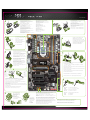 1
1
-
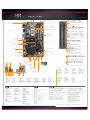 2
2
EVGA 132-LF-E653-KR Manuel utilisateur
- Catégorie
- Cartes / adaptateurs d'interface
- Taper
- Manuel utilisateur
- Ce manuel convient également à
dans d''autres langues
- English: EVGA 132-LF-E653-KR User manual
- español: EVGA 132-LF-E653-KR Manual de usuario
- Deutsch: EVGA 132-LF-E653-KR Benutzerhandbuch
- 日本語: EVGA 132-LF-E653-KR ユーザーマニュアル
Documents connexes
-
EVGA 160-LF-E659-KR Manuel utilisateur
-
EVGA 141-LF-E658-KR Manuel utilisateur
-
EVGA P55 FTW (132-LF-E657) Manuel utilisateur
-
EVGA 121-LF-E652-KR Manuel utilisateur
-
EVGA Classified 270-WS-W555-A1 Manuel utilisateur
-
EVGA 120-LF-E650-TR Manuel utilisateur
-
EVGA Hadron Hydro (110-MW-1002) Manuel utilisateur
-
EVGA Hadron Air Mode d'emploi